Antes de ver como você pode ativar Adaptive Transparency para AirPods Pro 1 (1ª geração), vamos ver um pouco o que significa essa nova experiência de áudio.
Pois não sei por que motivos, mesmo que Adaptive Transparency é um recurso introduzido para fones de ouvido AirPods Pro 2, com o iOS 16.1 esse recurso também ficou disponível para proprietários de AirPods Pro 1ª geração.
atualização 04.2023: Para versões finais e posteriores do iOS 16.1, Apple retirou o recurso Adaptive Transparency para o primeiro modelo de AirPods Pro, permanecendo exclusivo para AirPods Pro 2.
Conteúdo
O que significa Adaptive Transparency?
Com o lançamento da nova geração AirPods Pro 2, Apple também trouxe um novo recurso de filtragem de som ambiente quando fones de ouvido AirPods Pro Estou no meu ouvido. Com o módulo Adaptive Transparency ativado, sons externos altos são bloqueados, deixando o usuário ouvir apenas o que é importante de fora.
Os sons das sirenes da polícia, bombeiros, resgate, canteiro de obras serão bloqueados, enquanto você ouvirá os demais sons do ambiente.
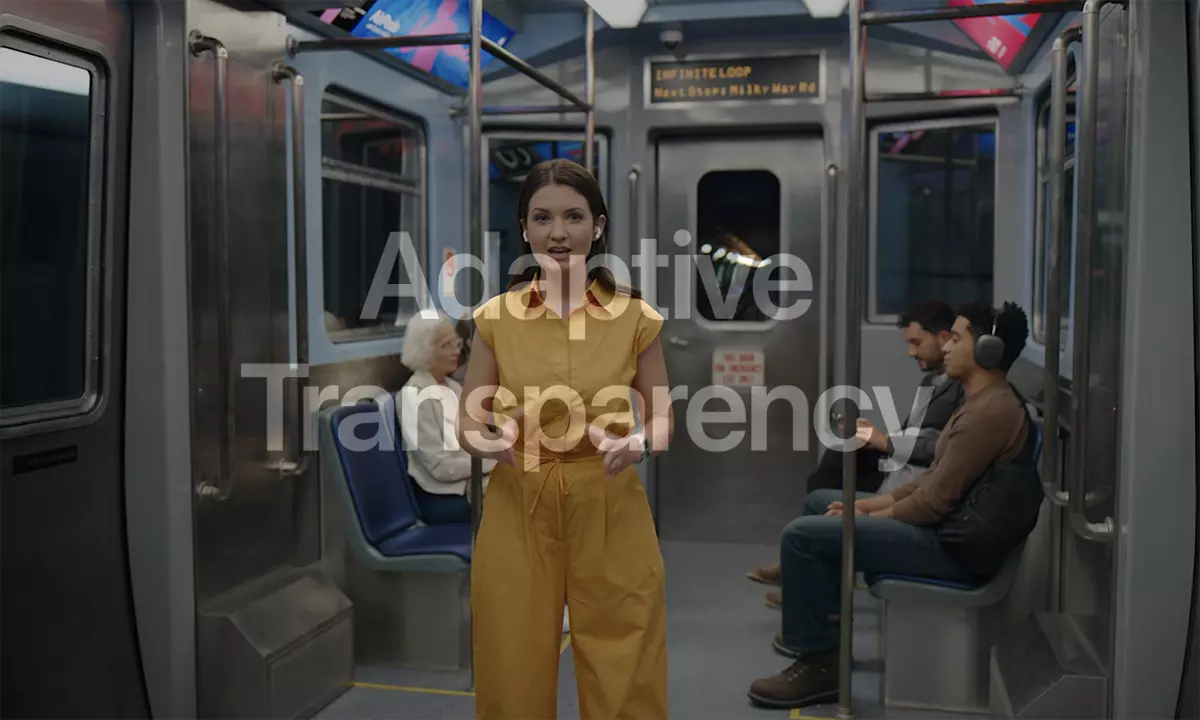
Basicamente, o recurso Adaptive Transparency é um caminho entre Active Noise Cancellation e o modo Transparency Mode.
Muito útil, aliás, nas condições em que o novo AirPods Pro 2 eu prometo um Active Noise Cancellation duas vezes mais eficiente que o existente na primeira geração de AirPods Pro. Isso significa que os sons externos são quase completamente bloqueados e você pode ouvir música sem problemas no metrô, no avião ou em outros lugares onde esteja cercado por sons externos altos.
Como ativar Adaptive Transparency para AirPods Pro 1
Adaptive Transparency foi originalmente anunciado para AirPods Pro 2. Apple afirma que esse recurso é possível graças ao novo chip H2. Aparentemente, com o lançamento do iOS 16.1 (beta 3), muitos proprietários de AirPods Pro 1 encontrei esse recurso disponível nas configurações AirPods Pro 1.
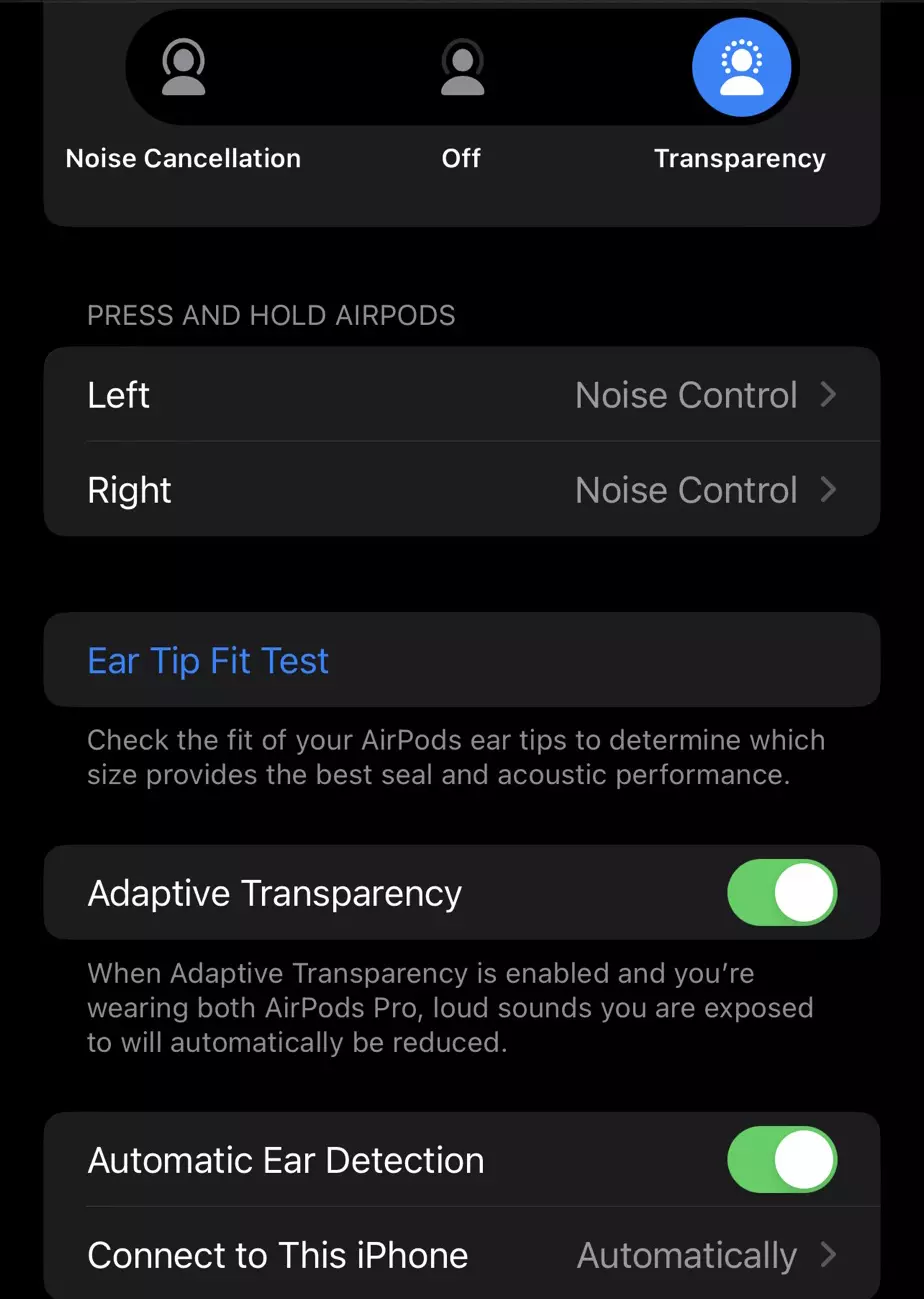
Então, se você deseja ativar Adaptive Transparency para AirPods Pro 1 (primeira geração), você precisa seguir estas etapas:
1. Coloque os AirPods nos ouvidos e vá para “Settings”nas configurações dos AirPods. Com o iOS 16.1, essas configurações aparecem diretamente no menu principal da conta iCloud.
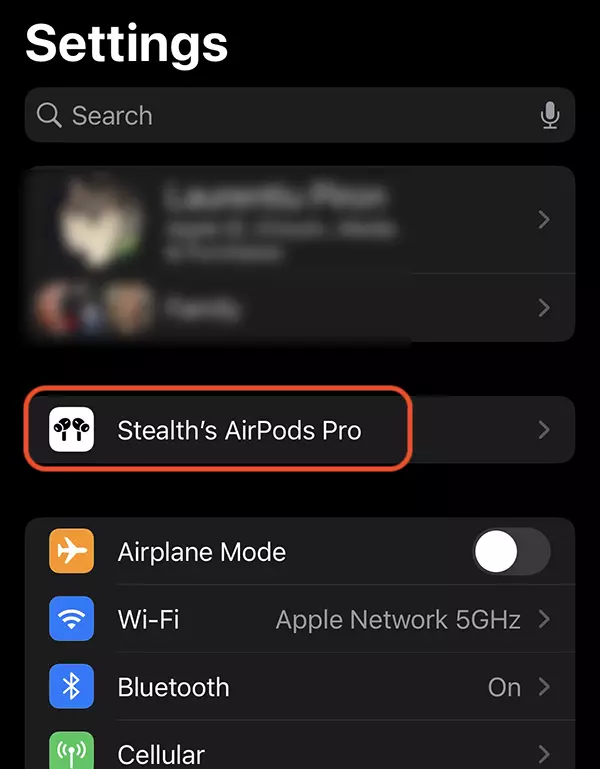
2. Na opção “Ear Fit Tip Test”você também pode encontrar a opção através da qual pode ativar Adaptive Transparency para AirPods Pro 1. (segunda imagem do artigo).
Como eu disse na atualização deste artigo, Apple retirou esse recurso com o lançamento da versão final iOS 16.1, mas não está excluído que estará disponível novamente.











